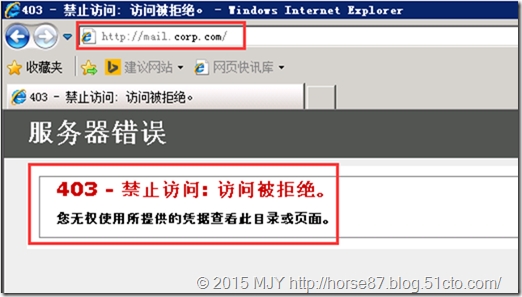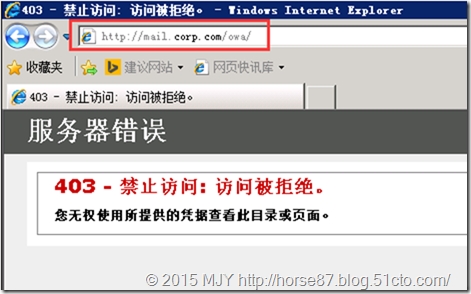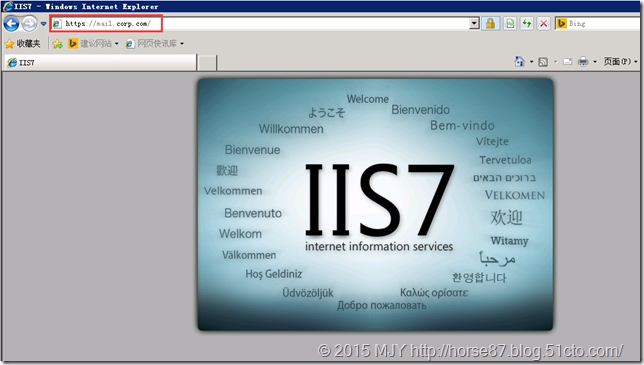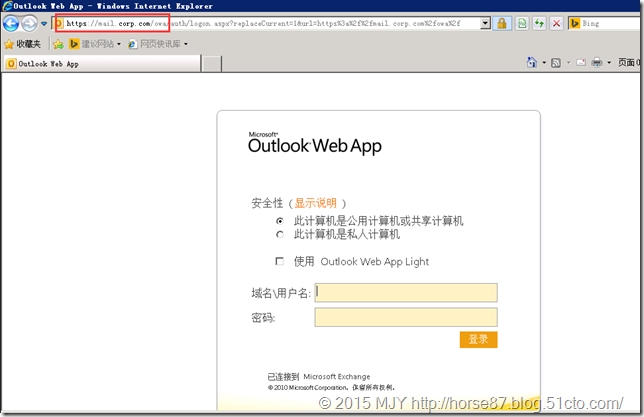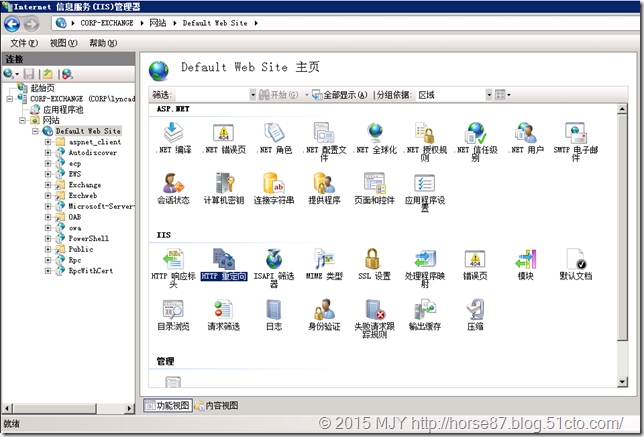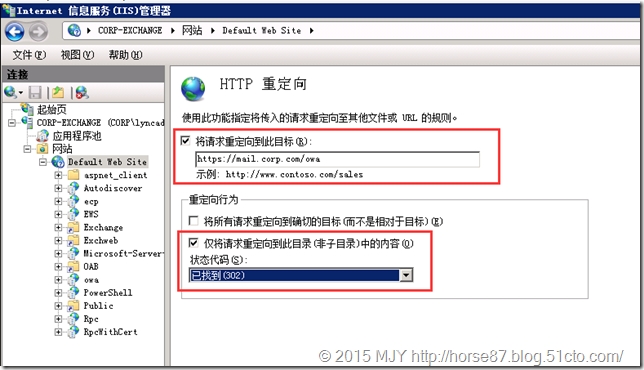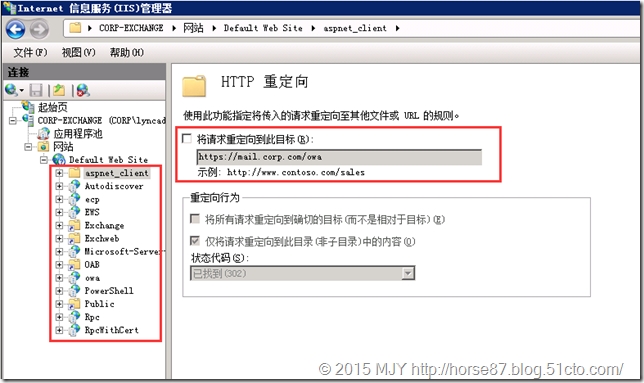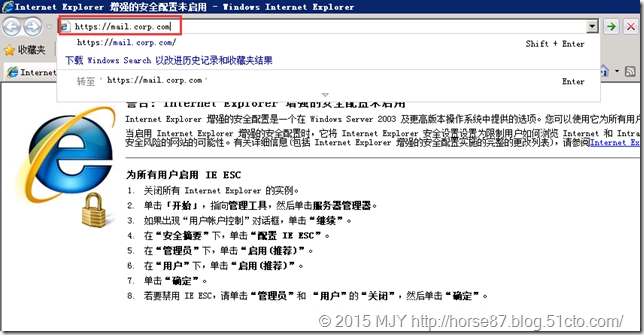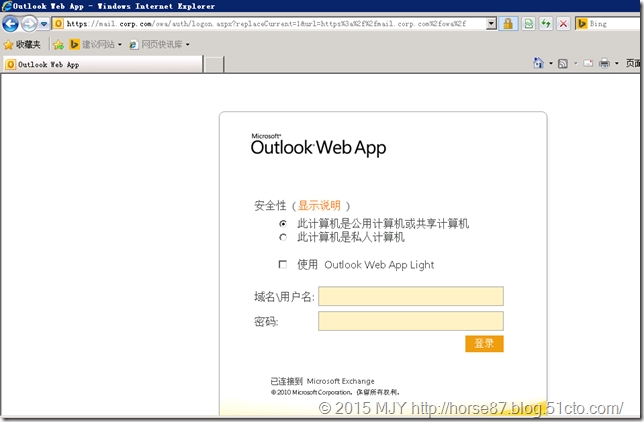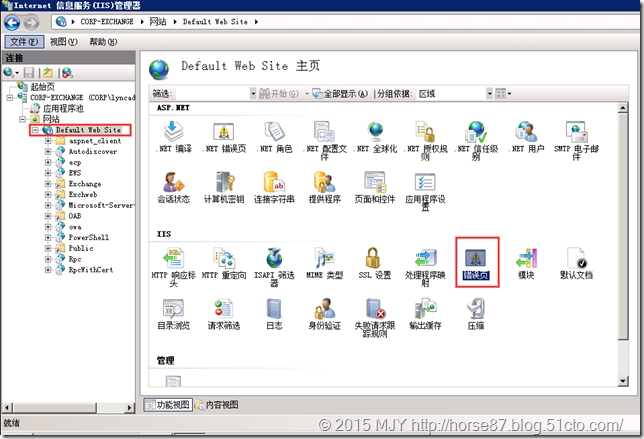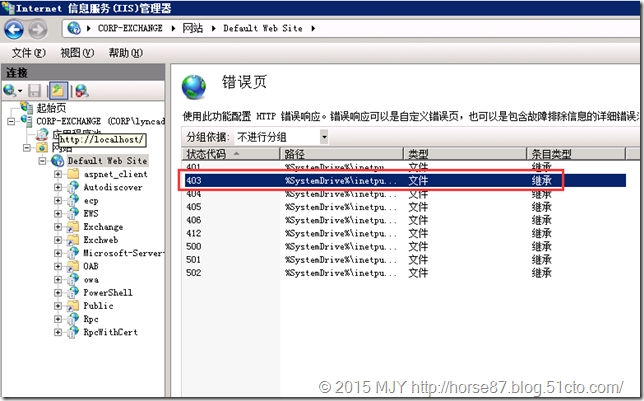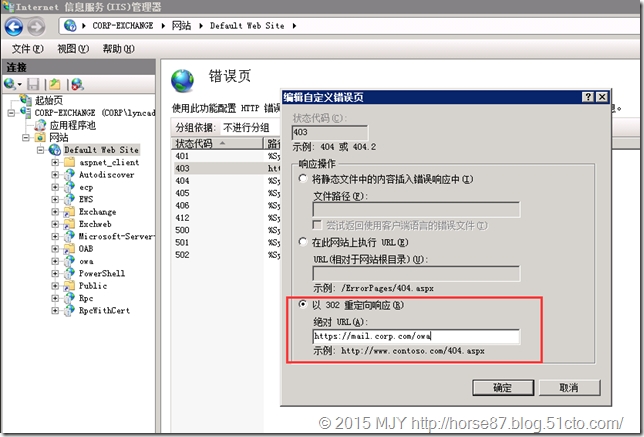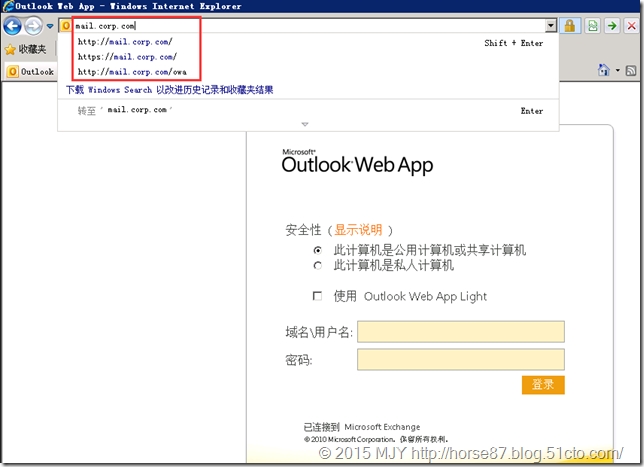之前写的文章提到,现在越来越多的企业开始使用微软Exchange 邮件系统来进行内外网的信息通讯。有些非IT专业的同事喜欢使用Outlook Web APP(Access)俗称的OWA来进行邮件系统的功能使用。在我们企业内部IT人员搭建完毕Exchange Server之后,默认用户是需要在浏览器中输入 https://mail.xxx.com/owa 来进行邮件系统的网页版使用。但是很多用户大多数记不全,只记得最常用xxx.com,好不容易记住一个邮件的单词mail,加在前面 mail.xxx.com,后面OWA又忘了。好不容易输全了 mail.xxx.com/owa,浏览器自动跳转的时候,会优先默认使用http协议,加在输入的地址前面行程 http://mail.xxx.com/owa,结果网页又报错了, http?https?傻傻分不清楚,简直要疯了。接下来……就是给IT部的同事暴风骤雨般电话轰炸!今天就来讲讲如何通过IIS配置,来避免上述问题。
各种报错!
还是报错!
依然报错!
直到输入正确的地址 https://mail.xxx.com/owa,浏览器才会自动跳转到OWA的登录界面
接下来,我们看看解决办法。
1. 登录到客户端前端CAS服务器(每一台CAS都需要执行下面的步骤),如果是All in one单台服务器,直接登录就可以了。打开IIS管理器,选中默认站点“Default Web Site”,选择“HTTP 重定向”
2. 勾选“将请求重定向到此目录”,并输入完整的OWA路径;再勾选“仅将请求重定向到此目录(非子目录)中的内容”,应用修改。
3. 在默认站点下的所有子目录中,全部取消刚才集成下来的HTTP重定向,不然很多其他用途的位置都会被错误的重定向到OWA路径上来。
4. 此时再次尝试输入不带OWA后缀的地址 https://mail.xxx.com,浏览器便可以自动跳转到OWA界面了
5. 下面我们来解决http 和 https的问题
因为之前输入http登录时,返回的是403报错,我们同样可以在IIS的“错误页”中修改这个配置
6. 提示403,我们就修改403
7. 以302重定向响应到绝对路径https://mail.xxx.com/owa 即可,同样我们在这里输入https://mail.xxx.com 也是可以的,因为我们之前才做完重定向。
8.通过以上的两个方面的配置,我们就可以通过多种访问路径来打开OWA界面,加域的计算机甚至可以直接只输入 mail 一个单词达到跳转的效果。
本文转自horse87 51CTO博客,原文链接:http://blog.51cto.com/horse87/1617560,如需转载请自行联系原作者